电脑怎么连接小音响蓝牙 电脑连接蓝牙音箱教程
更新时间:2024-01-11 10:03:47作者:yang
在现代科技的快速发展下,人们对音乐的追求也变得越来越高,而如何将电脑与小音响连接起来,成为了许多音乐爱好者关注的问题。幸运的是借助蓝牙技术的进步,现在我们可以轻松地将电脑与蓝牙音箱连接起来,享受高品质的音乐体验。本文将为大家介绍如何连接电脑和蓝牙音箱的简单教程,让您在家中或办公室里都能随时享受到音乐的美妙。
具体方法:
1.打开蓝牙音箱的电源开关。

2.在电脑中打开“Windows设置”,打开设备-蓝牙。
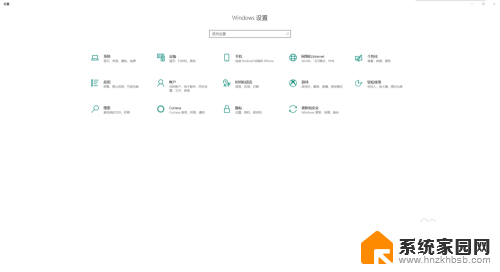
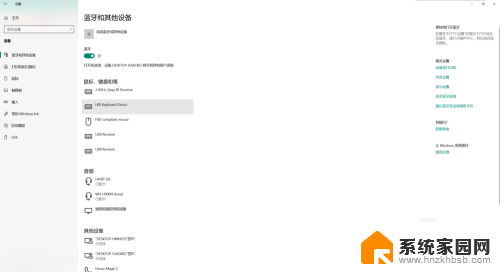
3.然后点击“添加蓝牙或其他设备”选项。
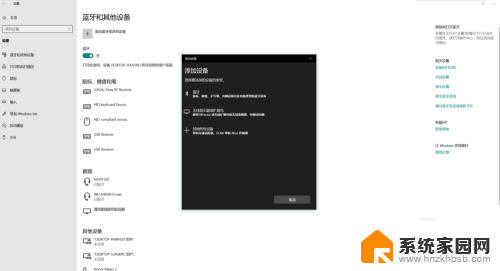
4.接着点击“蓝牙”,搜索要链接的蓝牙音箱。
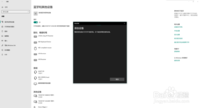
5.找到要连接的蓝牙音箱,点击开始连接。
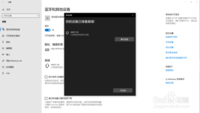
6.连接成功,现在就可以通过电脑使用蓝牙音箱了。
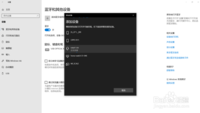
7.以上就是使用电脑连接蓝牙音箱的方法了,大家快去试试吧。
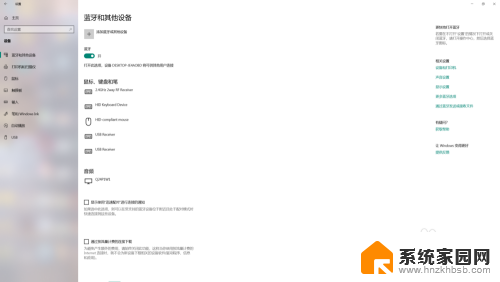
以上就是电脑如何连接小音响蓝牙的全部内容,有需要的用户可以按照小编的步骤进行操作,希望能对大家有所帮助。















